R语言qplot动态图表制作:互动式数据探索的终极指南
发布时间: 2024-11-07 05:48:44 阅读量: 26 订阅数: 20 


R 语言分析糖尿病数据.docx
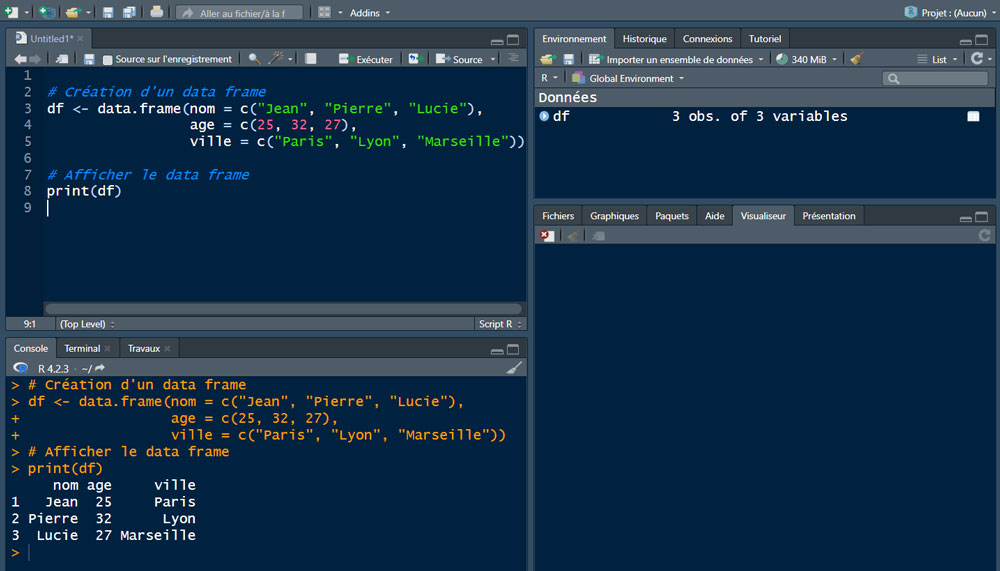
# 1. qplot动态图表的概念与应用
## 1.1 qplot动态图表简介
动态图表是指在展示数据时能随着用户交互改变其视觉表现的图表,它在数据呈现中提供了更多的维度和更丰富的信息。qplot(quick plot)是R语言ggplot2包中的一个便捷函数,它简化了绘图过程,使得即使是编程新手也能轻松创建出美观的动态图表。
## 1.2 qplot动态图表的优势
qplot的出现,降低了数据可视化的门槛,使得动态图表的制作不再局限于高级用户。它通过简单的语法和丰富的参数设置,让动态图表的制作过程变得直观和高效,同时保持了ggplot2的强大功能和灵活性。
## 1.3 qplot动态图表的适用场景
qplot动态图表非常适合用于演示和探索性数据分析阶段。通过动态的形式,用户可以更直观地观察数据的分布和趋势,揭示隐藏在数据背后的模式和关系,从而辅助决策者做出更明智的选择。在下一章,我们将深入探讨R语言基础和ggplot2包,为理解qplot的动态图表功能打下坚实的基础。
# 2. R语言基础和ggplot2包介绍
## 2.1 R语言基础回顾
### 2.1.1 R语言的数据类型
R语言提供了多种数据类型,包括向量、矩阵、数组、数据框(data frame)和因子(factor)。向量是R语言中最基本的数据结构,可以存储数值、字符或逻辑值。矩阵和数组用于存储多维数据。数据框类似Excel表格,可以存储不同类型的数据,常用于统计分析。因子类型专门用于存储分类数据,用于统计模型时,R语言会自动将其作为分类变量处理。
```R
# R语言数据类型示例
vector_example <- c(1, 2, 3, 4)
matrix_example <- matrix(1:9, nrow = 3)
array_example <- array(1:27, dim = c(3,3,3))
data_frame_example <- data.frame(
name = c("Alice", "Bob", "Charlie"),
score = c(88, 95, 70)
)
factor_example <- factor(c("high", "medium", "low"))
```
### 2.1.2 R语言的向量化操作
R语言的向量化操作是一种高效的处理数据的方法,它允许用户对向量、矩阵、数组等数据结构中的每个元素进行相同的操作。这避免了复杂的循环语句,提高了代码的简洁性和执行效率。
```R
# R语言向量化操作示例
a <- 1:5
b <- 10:14
result <- a + b # 向量化加法操作
print(result) # 输出: ***
```
## 2.2 ggplot2包的安装与配置
### 2.2.1 ggplot2包的安装步骤
ggplot2是R语言中著名的图形绘制包,用于创建各种静态和动态图表。为了安装ggplot2包,我们可以在R控制台中使用`install.packages("ggplot2")`指令。
```R
# 安装ggplot2包
install.packages("ggplot2")
```
### 2.2.2 ggplot2的基本概念和语法
ggplot2遵循“图形语法”的理念,通过图层的方式构建图形。最基础的ggplot2图形由三个主要组件构成:数据(data)、映射(aes)和图形对象(geoms)。`ggplot()`函数用于初始化一个ggplot图形对象,然后使用`+`操作符添加图层。
```R
# 加载ggplot2包并创建基本图形
library(ggplot2)
ggplot(data = data_frame_example, aes(x = name, y = score)) +
geom_bar(stat = "identity") # 添加柱状图图层
```
## 2.3 ggplot2中的qplot函数简述
### 2.3.1 qplot函数的作用和优势
qplot函数是ggplot2包中用于快速绘图的一个简写函数,它可以简化数据绘图的过程。尽管qplot功能强大,但它比完整的ggplot2语法更简单、更直观。它对初学者十分友好,能够快速生成基本的图形,并且可以在后续学习中平滑过渡到ggplot2的完整语法。
```R
# 使用qplot函数绘制散点图
qplot(x = a, y = b, data = data_frame_example)
```
### 2.3.2 qplot与ggplot2的关系和区别
qplot和完整的ggplot2语法都提供了一种方式来创建高质量的图形,但它们之间的主要区别在于灵活性和可扩展性。ggplot2提供了一种更复杂的语法,允许更细致地控制图形的各个方面,包括颜色、主题和其他图形选项。qplot则更多地依赖于默认设置,适用于快速创建简单图形。
```R
# qplot与ggplot2的比较示例
# qplot示例
qplot(x = name, y = score, data = data_frame_example, geom = "bar")
# ggplot2示例
ggplot(data = data_frame_example, aes(x = name, y = score)) +
geom_bar(stat = "identity")
```
通过本章节的介绍,您应该对R语言基础和ggplot2包有了更深入的理解。接下来的章节将详细探讨如何使用ggplot2中的qplot函数制作基础动态图表,并展示在数据探索中如何应用这些动态图表。
# 3. 制作基础动态图表
在数据分析与可视化中,动态图表因其能够展示数据随时间或条件变化的能力而倍受青睐。动态图表能够吸引观众的注意,并使得数据变化的趋势更易于理解。在本章节中,我们将深入了解如何使用qplot函数制作基础动态图表。我们将以散点图、折线图和直方图为例,展示如何通过qplot实现图表的动态化。本章节将提供实用的代码示例,并结合图表的基本绘制方法和qplot的具体应用,带领读者逐步构建动态图表。
## 3.1 动态散点图的制作
### 3.1.1 散点图的基础绘制方法
散点图是数据分析中常用的一种图表类型,它通过点的位置来展示两个变量之间的关系。在R语言中,使用基础图形包可以很容易地绘制散点图。以下是一个使用基础R绘制散点图的简单示例:
```R
# 创建基础散点图
plot(x = mtcars$wt, y = mtcars$mpg, main = "Base R Scatter Plot", xlab = "Weight", ylab = "Miles/(US) gallon", pch = 19)
```
在上述代码中,我们使用`plot()`函数绘制了汽车重量(wt)与油耗(mpg)之间的关系散点图。`pch`参数定义了点的样式。这只是散点图绘制的起点,通过进一步的定制,我们可以向图表中添加更多的信息和美观的元素。
### 3.1.2 利用qplot实现散点图的动态化
使用qplot制作动态散点图时,可以通过改变图形参数来实现图表的变化效果。例如,我们可以在不同的时间间隔或条件下改变点的大小和颜色。下面是一个使用qplot制作动态散点图的示例:
```R
library(ggplot2)
# 生成动画效果的动态散点图
qplot(wt, mpg, data = mtcars, size = cyl, color = cyl, main = "Dynamic Scatter Plot with qplot")
```
在这个例子中,散点图的点大小和颜色与`cyl`(气缸数)变量相关联。这样,散点图在展示汽车重量与油耗关系的同时,还能反映出气缸数的差异。qplot通过简单的参数调整,使得动态图表的创建变得轻而易举。
## 3.2 动态折线图的制作
### 3.2.1 折线图的基础绘制方法
折线图是一种展示数据序列随时间或其他连续变量变化趋势的图表。它可以帮助我们识别数据中的模式、周期性和趋势。在R语言中,可以使用基础图形包或ggplot2包来创建折线图。以下是使用ggplot2包绘制折线图的基础示例:
```R
# 创建基础折线图
ggplot(mtcars, aes(x = wt, y = mpg)) + geom_line() +
labs(title = "Basic Line Plot", x = "Weight", y = "Miles/(US) gallon")
```
通过上述代码,我们利用`ggplot()`函数和`geom_line()`层绘制了一个以汽车重量为X轴、油耗为Y轴的折线图。
### 3.2.2 利用qplot实现折线图的动态化
为了使得折线图具有动态效果,可以使用qplot的分面(facet)功能,将数据按照某个变量进行分组展示,或者通过调整线条的样式来展示随时间或其他变量变化的趋势。下面是一个使用qplot制作动态折线图的示例:
```R
# 使用qplot的分面功能制作动态折线图
qplot(wt, mpg, data = mtcars, facets = . ~ cyl, geom = c("point", "line"))
```
在这个例子中,qplot通过`. ~ cyl`的分面语句按照气缸数将数据分组,并同时使用点和线两种图形元素来绘制。这使得图表可以动态地展示不同气缸数的汽车重量与油耗之间的关系。
## 3.3 动态直方图的制作
### 3.3.1 直方图的基础绘制方法
直方图是统计学中用来展示数据分布情况的图形。通过它可以了解数据的分布范围、集中趋势以及离散程度等统计特性。使用R语言和ggplot2包,我们可以快速绘制直方图。下面是一个基础的直方图绘制示例:
```R
# 创建基础直方图
ggplot(mtcars, aes(x = mpg)) + geom_histogram(binwidth = 1)
```
在这个例子中,`geom_histogram()`函数用于生成直方图,而`binwidth`参数定义了直方图的区间宽度。
### 3.3.2 利用qplot实现直方图的动态化
为了在直方图中添加动态效果,我们可以使用qplot的分组参数和动画功能。这使得我们能够观察数据在不同分组或时间上的分布变化。下面是一个使用qplot制作动态直方图的示例:
```R
# 使用qplot的分组参数制作动态直方图
qplot(mpg, data = mtcars, fill = factor(cyl), geom = "density")
```
在这个例子中,`fill`参数将直方图根据汽车的气缸数进行了分组,而`geom`参数设置为"density"以生成密度图。我们可以看到,随着不同气缸数的分布,直方图中密度曲线的变化情况。
通过上述内容的介绍,我们已经学习了如何使用qplot函数制作基础动态图表。散点图、折线图和直方图各有其特点,在数据分析和可视化中发挥着重要的作用。接下来,我们将进一步深入探讨qplot动态图表的高级应用,包括自定义图表的美学风格、分面功能以及交互式元素的添加等,从而制作出更加丰富和动态的图表。
# 4. qplot动态图表的高级应用
## 4.1 自定义动态图表的美学风格
### 4.1.1 qplot中的美学映射选项
在`qplot`中,美学映射是通过将数据变量映射到视觉属性,例如点的颜色、大小、形状以及线条的类型和宽度等来完成的。`qplot`提供了简单的接口来控制这些视觉属性。例如,通过`colour`、`size`、`shape`和`fill`等参数,用户可以轻松地控制散点图中点的视觉表示。
```r
# 使用 qplot 自定义散点图中的美学映射
qplot(displ, hwy, data=mpg, colour=class, size=hwy)
```
该代码段创建了一个散点图,其中`displ`(发动机排量)作为x轴,`hwy`(高路行驶里程)作为y轴。`colour`参数将车辆类别映射为不同的颜色,而`size`参数则根据`hwy`值来调整点的大小。
### 4.1.2 创建个性化的动态图表主题
在`qplot`中还可以创建个性化的动态图表主题,以满足特定的视觉需求或符合特定的风格指南。通过修改`theme`函数中的参数,可以自定义图表的标题、标签、网格线以及其他元素的外观。
```r
# 自定义 qplot 图表主题
custom_theme <- theme(
plot.title = element_text(size = rel(2)),
axis.title = element_text(size = rel(1.5)),
legend.title = element_text(size = rel(1.2)),
legend.position = "bottom"
)
qplot(displ, hwy, data=mpg, geom="point") + custom_theme
```
上面的代码定义了一个自定义主题,并将其应用于散点图。`rel`函数用于设置相对大小,确保主题在不同设备和分辨率下的一致性。
## 4.2 动态图表中的分面功能
### 4.2.1 分面功能的基本概念
分面(facet)是一种在`ggplot2`及`qplot`中广泛使用的功能,它可以将数据集按照某个或某些变量的值分成多个子集,并为每个子集生成一个独立的图表面板。这样的布局有助于在单个图形空间内比较多个数据子集。
```r
# 使用 qplot 中的分面功能
qplot(displ, hwy, data=mpg, facets = . ~ class)
```
在这段代码中,`facets = . ~ class` 参数将数据按照`class`变量(车辆类别)分面,为每种类别生成一个面板,形成一个分面散点图。
### 4.2.2 利用分面功能丰富动态图表
分面不仅增加了图表的信息密度,还能够揭示数据中的模式和异常值。在动态图表中,分面功能可以使比较和分析更加直观。
```r
# 利用 qplot 生成带有多分面的动态图表
qplot(displ, hwy, data=mpg, facets = . ~ class) +
transition_time(year)
```
这里,通过添加`transition_time(year)`,我们创建了一个随时间变化的动态分面图。每个面板显示不同年份的数据,从而观察随时间变化的趋势。
## 4.3 交互式元素的添加与应用
### 4.3.1 R语言的交互式图形库简介
为了增强qplot生成图表的交互性,可以借助额外的R图形库,如`plotly`。`plotly`可以将`qplot`生成的静态图表转换为可交互式的图表,支持缩放、悬停、拖拽等交互动作,非常适合用于数据分析的探索阶段。
### 4.3.2 qplot生成图表的交互式增强
通过`ggplotly`函数,可以将`qplot`创建的图表转换为交互式版本。这样,用户可以通过网页浏览器与图表交互,获取更深入的数据洞察。
```r
# 将 qplot 图表转换为交互式图表
library(plotly)
ggplotly(qplot(displ, hwy, data=mpg, geom="point"))
```
执行上述代码后,`qplot`生成的静态图表被`ggplotly`转换为一个可以在网页浏览器中交互的动态图表。在图表上悬停鼠标会显示数据点的具体数值,点击图例可以切换显示的数据子集。
## 结语
通过对高级主题的深入探讨,我们扩展了`qplot`在动态图表方面的应用潜力。通过自定义美学风格、应用分面功能和增强交互元素,图表的表达力和用户的体验都得到了显著的提升。这些高级技巧不仅使得最终的可视化更加吸引人,也提供了更丰富的数据分析工具。在下一章节中,我们将通过具体的案例,继续探索`qplot`在实际数据分析中的强大应用。
# 5. qplot动态图表的实践案例分析
## 5.1 数据探索中的动态图表使用
在数据分析中,动态图表能够提供更丰富的视觉效果和交互体验,帮助分析师更加直观地理解数据变化趋势和分布特性。在本节中,我们将通过一个实践案例来展示动态图表在数据探索中的具体应用。
### 5.1.1 实际数据分析案例介绍
假设我们有一组关于某城市一年中每个月空气质量指数(AQI)的数据。我们的目标是分析空气质量随时间的变化情况,并通过动态图表的形式将结果展现出来。
首先,我们将数据加载到R环境中,代码如下:
```r
# 加载数据
aqi_data <- read.csv("city_aqi_data.csv", header = TRUE)
```
接下来,我们可以使用`qplot`来创建一个基础的散点图,以展示不同月份的平均AQI值。
### 5.1.2 动态图表在数据探索中的作用
动态图表的优势在于其能够快速切换和比较不同数据视图,尤其是在进行数据探索时。通过交互式地改变图表参数,我们可以获得更深入的洞察。
下面是一个使用`qplot`创建动态散点图的示例代码:
```r
library(ggplot2)
# 使用qplot创建动态散点图
qplot(month, mean_aqi, data = aqi_data, geom = "line") +
labs(title = "Average AQI by Month") +
xlab("Month") + ylab("Average AQI") +
theme_minimal() +
transition_reveal(month)
```
此代码段会生成一个按月份变化的平均AQI动态折线图,通过`transition_reveal`函数实现随时间揭露数据的变化趋势。
## 5.2 qplot动态图表的性能优化
动态图表虽然信息量大,但不当的设计可能会导致性能问题。性能优化是确保图表响应速度和流畅性的关键。
### 5.2.1 性能优化的必要性和策略
性能优化通常包括减少数据点数量、合并图层、以及合理使用缓存等策略。我们将通过具体的操作步骤来展示如何进行优化。
为了优化性能,我们可以尝试减少数据点。例如,如果数据集中的数据点太多,我们可以使用R语言的`sample`函数随机选取一部分数据点:
```r
# 减少数据点以优化性能
sampled_data <- aqi_data[sample(1:nrow(aqi_data), size = 100), ]
```
### 5.2.2 代码和视觉效果上的优化实例
在视觉效果上,可以通过限制坐标轴范围和调整图层的细节来提高图表的性能,同时保持良好的用户体验。
```r
# 使用限制的坐标轴范围和细节调整来优化性能
qplot(month, mean_aqi, data = sampled_data, geom = "line",
limits = list(x = NULL, y = c(50, 150))) +
labs(title = "Average AQI by Month (Optimized)") +
xlab("Month") + ylab("Average AQI") +
theme_minimal() +
transition_reveal(month)
```
这段代码将展示一个优化后的动态折线图,其中坐标轴的范围被限制,且只使用了部分数据点。
## 5.3 制作动态图表的常见问题与解决
在制作动态图表的过程中,常常会遇到一些问题和挑战。以下是一些常见的问题和它们的解决方案。
### 5.3.1 遇到的问题和挑战
在使用`qplot`制作动态图表时,开发者可能会遇到渲染慢、内存消耗大等问题。这些问题可能会在处理大量数据或使用复杂动画效果时显现出来。
### 5.3.2 解决方案和最佳实践
针对上述问题,最佳实践包括:
- 使用`dplyr`包来预处理和筛选数据,以减少数据量。
- 将`qplot`与`gganimate`包结合使用,控制动画的复杂度和渲染速度。
- 对于大型数据集,考虑使用`ggplotly`进行转换,以利用plotly的高效渲染引擎。
例如,我们可以使用`dplyr`来预处理数据,并结合`gganimate`进行图表的优化:
```r
library(dplyr)
library(gganimate)
# 使用dplyr预处理数据并应用gganimate优化
optimized_data <- aqi_data %>%
filter(month %in% sampled_data$month) %>%
ggplot(aes(month, mean_aqi)) +
geom_line() +
transition_reveal(month) +
ease_aes('linear')
```
通过这样的步骤,我们可以确保即使在数据量较大的情况下,也能保持动态图表的流畅性和响应速度。
0
0






